
مخاطبین
برنامه مخاطبین در تمام پایگاههای داده چیتاک نصب شده است. مخاطبین برای مشتریانی که شرکت از طریق چیتاک با آنها کار میکند ایجاد میشود. یک مخاطب مخزنی از اطلاعات کسب و کار اساسی است که ارتباطات و معاملات تجاری را تسهیل میکند.
فرم مخاطب
برای ایجاد یک مخاطب جدید، به برنامه مخاطبین رفته و بر روی دکمه ایجاد کلیک کنید. یک فرم جدید ظاهر میشود که در آن میتوانید اطلاعات مختلف مخاطب را وارد کنید.
نوع مخاطب
چیتاک به شما اجازه میدهد که مخاطبان را به دو صورت فردی و شرکتی اضافه کنید. بسته به نوع مخاطبی که اضافه میشود، انتخاب کنید که فرد یا شرکت باشد.
نام
ابتدا نام فرد یا شرکت را وارد کنید. این نام در سراسر پایگاه داده ظاهر میشود. این فیلد اجباری است.
آدرس
بعداز آن، آدرس شرکت یا فرد را وارد کنید.
فیلدهای اضافی
جزئیات اضافی در فرم اولیه قرار دارند. فیلدهای زیر در دسترس هستند:
- VAT: شماره مالیات ارزش افزوده.
- کد ملی: شماره شناسایی شهروند یا دولتی (تنها در مخاطبین فردی موجود است).
- موقعیت شغلی: لیست موقعیت شغلی فرد (تنها در مخاطبین فردی موجود است).
- موبایل: وارد کردن شماره تلفن (با کد کشور). با کلیک کردن بر روی شماره فرد می توانید پیامک ارسال کنید ، تماس بگیرید و یا حتی با استفاده از ماژول اتصال به واتس اپ در واتس اپ ارتباط بگیرید.
- ایمیل: وارد کردن آدرس ایمیل با دامنه.
- وبسایت: وارد کردن آدرس کامل وبسایت، با شروع http یا https.
- عنوان: انتخاب دکتر، خانم، خانم، آقا، استاد یا ایجاد یک عنوان جدید مستقیماً از این فیلد.
- برچسبها: وارد کردن برچسبهای پیشتنظیم شده با نوشتن آنها در فیلد یا کلیک بر روی منوی کشویی و انتخاب یکی. برای ایجاد یک برچسب جدید، برچسب جدید را در فیلد تایپ کرده و از منوی کشویی نتیجه گرفته، ایجاد کنید.
برگه مخاطبین و آدرسها
در پایین فرم مخاطب، چندین برگه قرار دارد. در برگه اطلاعات تماس و آدرسها، میتوانید مخاطبانی را که با یک شرکت مرتبط و آدرسهای مربوطه هستند، اضافه کنید. به عنوان مثال، میتوانید یک شخص تماس خاص برای شرکت در اینجا لیست کنید.
میتوان برای هر دو مخاطب فردی و شرکتی آدرسهای متعددی را اضافه کرد. برای این کار، بر روی دکمه "افزودن" در برگه مخاطبین و آدرسها کلیک کنید. این کار باز کردن یک فرم پاپآپ ایجاد مخاطب میکند که در آن میتوان آدرسهای اضافی را پیکربندی کرد.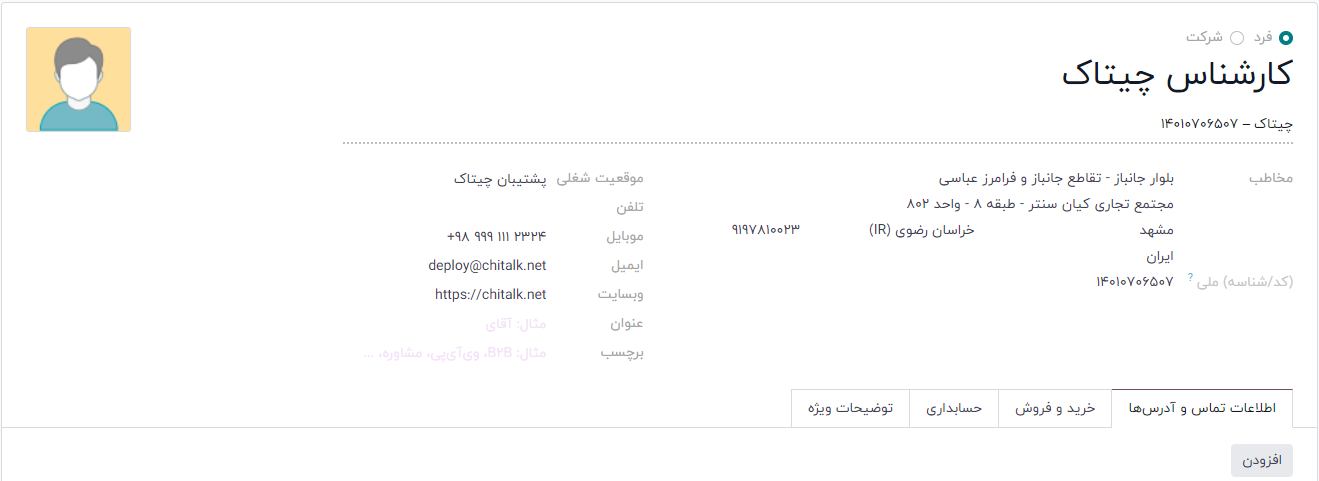
در فرم پاپآپ ایجاد مخاطب، ابتدا با کلیک بر روی فیلد پیشفرض "آدرس دیگر" در بالای فرم، یک منوی کشویی از گزینههای مربوط به آدرس را نمایش دهید.
یکی از گزینههای زیر را انتخاب کنید:
- مخاطب: یک مخاطب دیگر را به فرم مخاطب موجود اضافه میکند.
- آدرس فاکتور: یک آدرس خاص برای فاکتور به فرم مخاطب موجود اضافه میکند.
- آدرس تحویل: یک آدرس خاص برای تحویل به فرم مخاطب موجود اضافه میکند.
- آدرس دیگر: یک آدرس جایگزین به فرم مخاطب موجود اضافه میکند.
- آدرس خصوصی: یک آدرس خصوصی به فرم مخاطب موجود اضافه میکند.
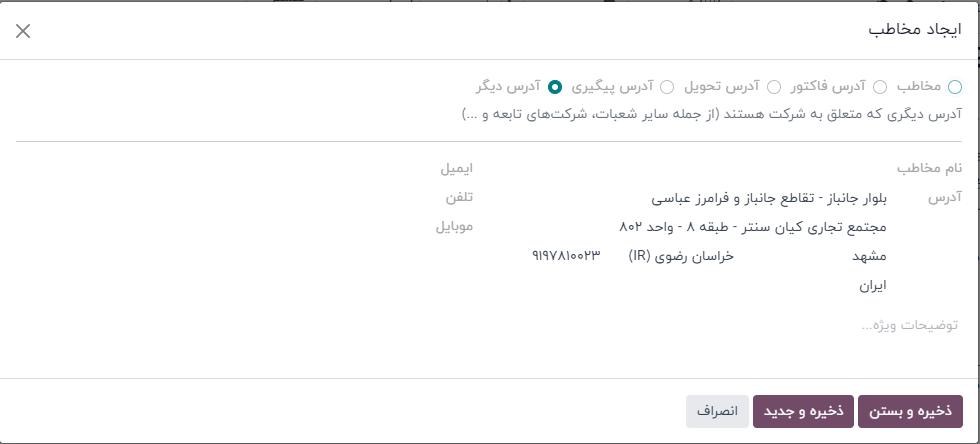
پس از انتخاب یک گزینه، اطلاعات تماس مربوطه را که باید برای نوع آدرس مشخص شده استفاده شود را وارد کنید.
نام مخاطب، آدرس، ایمیل و همچنین شماره تلفن و/یا موبایل را در زیر وارد کنید.
سمت شغلی را تنظیم کنید، که در صورت انتخاب نوع آدرس مخاطب ظاهر میشود. این مشابه با مخاطب فردی است.
برای افزودن یک یادداشت، بر روی فیلد متنی کنار "توضیحات ویژه" کلیک کرده و هر چیزی که به مشتری یا مخاطب مربوط است را بنویسید.
سپس، برای ذخیره آدرس و بستن پنجره "ایجاد مخاطب"، بر روی "ذخیره و بستن" کلیک کنید. یا، برای ذخیره آدرس و فوراً وارد کردن آدرس دیگری، بر روی "ذخیره و جدید" کلیک کنید.
برگه فروش و خرید
برگه فروش و خرید در اودو ظاهر میشود که تنها زمانی نمایش داده میشود که برنامههای فروش، خرید یا نقطه فروش نصب شده باشند.
میتوانید موقعیت مالی را در برگه فروش و خرید تنظیم کنید. یک موقعیت مالی را از منوی کشویی انتخاب کنید.
بخش فروش
در بخش فروش، میتوانید یک فروشنده خاص را به یک مخاطب اختصاص دهید. برای این کار، بر روی فیلد کشویی "فروشنده" کلیک کنید و یکی را انتخاب کنید. میتوانید با تایپ نام کاربر و انتخاب مناسب، یک فروشنده جدید ایجاد کنید.
اگر لازم باشد، میتوانید شرایط پرداخت خاص یا یک لیست قیمت خاص را نیز تنظیم کنید. بر روی منوی کشویی کنار "شرایط پرداخت" کلیک کنید و آن را به یکی از شرایط پرداخت پیشانتخاب شده تغییر دهید یا یکی جدید ایجاد کنید. منوی کشویی "لیست قیمت" را انتخاب کنید تا لیست قیمت مناسب را انتخاب کنید.
بر روی فیلد "روش تحویل" کلیک کنید تا یک گزینه را از منوی کشویی انتخاب کنید.
حسابداری
برگه حسابداری زمانی ظاهر می شود که برنامه حسابداری در چیتاک نصب شده باشد. در اینجا، کاربر میتواند هر گونه حسابهای بانکی مرتبط را اضافه کند یا ورودیهای حسابداری پیشفرض را تنظیم کند.
دکمههای هوشمند
در بالای فرم مخاطب، چندین گزینه اضافی به نام دکمههای هوشمند وجود دارد.
اودو در اینجا اطلاعات مربوط به این مخاطب را که در دیگر برنامهها ایجاد شدهاند، نمایش میدهد. اودو اطلاعات را از هر برنامهای ادغام میکند، بنابراین دکمههای هوشمند بسیار زیادی وجود دارند.
کاربر میتواند همه جلسات، فروشها، سفارشات نقطه فروش، اشتراکها، وظایف پروژه، و دکمه هوشمند بیشتر را که گزینههای اضافی را از طریق منوی کشویی نمایش میدهد، مشاهده کند. کاربر حتی میتواند به سرعت به خریدها، وظایف نرخ تحویل به موقع، اطلاعات فاکتوردهی و دفترچه حساب همسایه متصل به این تماس دسترسی پیدا کند.
تحویلات، اسناد، کارتهای وفاداری، و بدهیهای مستقیم همچنین به دکمههای هوشمند متصل هستند، در صورتی که برای این تماس بدهیهای برجسته / ثبت شده وجود داشته باشد.
اگر مخاطب یک شریک باشد، کاربر میتواند با کلیک بر روی دکمه هوشمند "برو به وبسایت" به صفحه شریک خود در وبسایت ساخته شده توسط چیتاک برود.
آرشیو کردن مخاطبها
اگر کاربر تصمیم بگیرد که دیگر نیازی به فعال بودن این مخاطب ندارد، میتواند سابقه آن را به حالت آرشیو ببرد. برای این کار، بر روی دکمه چرخ دنده بالای صفحه کلیک و گزینه بایگانی را انتخاب کنید
سپس، از پنجره تأییدی که نمایش داده میشود، بر روی بایگانی کلیک کنید.
با آرشیو موفق این مخاطب، که با یک بنر در بالای صفحه نشان داده میشود، آنها در صفحه اصلی مخاطبان نمایش داده نمیشوند، اما هنوز میتوانند با استفاده از فیلتر آرشیو شده جستجو شوند.
برای جستجو کردن مخاطبان آرشیو شده در برنامه مخاطب ، در نوار جستجو برروی فلش پایین کلیک کرده و برروی گزینه بایگانی شده کلیک می کنیم:
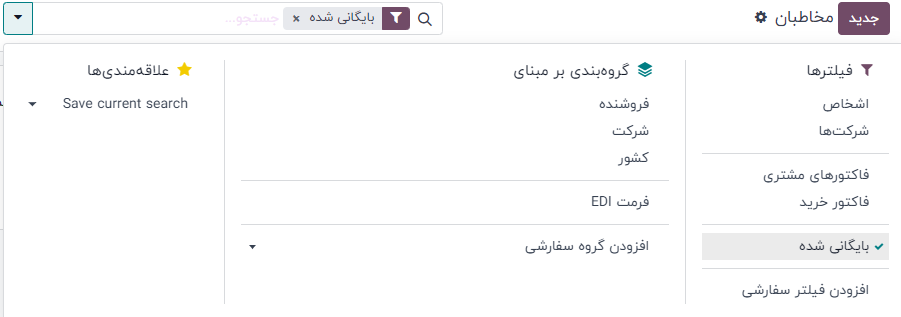
در صورتی که بخواهیم یک مخاطب را از حالت بایگانی شده در بیاوریم ، بعد از جستجو مخاطب به صورت بایگانی و باز کردن پروفایل مخاطب مجدد بر روی علامت چرخ دنده بالای صفحه کلیک کرده و گزینه خروج از بایگانی را انتخاب میکنیم.